国开《数据库基础与应用》第七章 7-4-1:例7-1
7-4-1:例7-1
在“公司信息管理”数据库中,利用表的设计视图创建“雇员”表结构。
待创建的雇员表结构如下表7-1所示。
表7-1 “雇员”表结构
| 字段名称 | 数据类型 | 字段大小 |
|---|---|---|
| 雇员ID | 自动编号 | 默认 |
| 雇员姓名 | 文本 | 4 |
| 性别 | 文本 | 1 |
| 出生日期 | 日期/时间(短日期) | 默认 |
| 雇佣日期 | 日期/时间(短日期) | 默认 |
| 特长 | 文本 | 50 |
| 薪水 | 货币 | 默认 |
具体操作步骤如下:
1.启动并打开以前在“E:\ACCESS”文件夹下创建的“公司信息管理”空白数据库,若没有创建过,则此刻创建它。
2.单击“创建”选项卡,在其功能区的“表格”组中单击“表设计”命令按钮。
3.在打开的表设计窗口中,依次定义“雇员”表的各个字段的字段名称、数据类型、字段大小等基本信息,操作结构如图7-1所示。
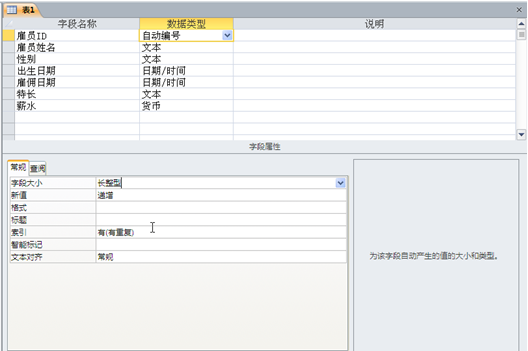
图7-1 “雇员”表设计窗口
4.选择“雇员ID”字段,单击鼠标右键,选择“主键”命令,如图7-2所示,定义“雇员ID”字段为主键。
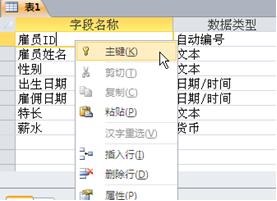
图7-2 设置“雇员ID”为主键
5.单击快捷工具栏中的“保存”命令,或者在表的选项卡名称处单击鼠标右键选择“保存”命令,在弹出的如图7-3所示的“另存为”对话框中的“表名称”文本框中输入表的名称为“雇员”,单击“确定”按钮,保存表的结构设计。
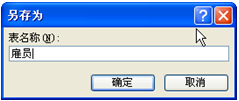
图7-3 “另存为”对话框
6.如果在表设计时没有定义“主键”,则保存表时会弹出如图7-4所示的“尚未定义主键”对话框,此时单击其中的“否”按钮,回到设计窗口,定义好主键再保存表。

图7-4 “尚未定义主键”对话框
7.上述步骤完成后,表的结构就建立和保存好了。在导航窗格中的“表”对象下,就有了“雇员”表,如图7-5所示。
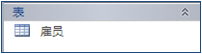
图7-5 导航窗格中“雇员”表对象




